Comment configurer Mariadb Galera Cluster 10.0 sur Centos / Redhat & Fedora
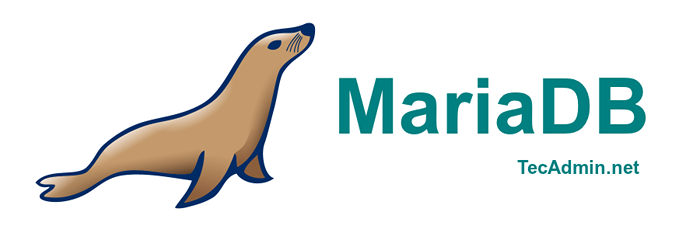
- 1535
- 73
- Thomas Richard
Mariadb Galera Cluster dix.0.12 ETABLE a été publié et disponible pour une utilisation en production. Mariadb est un système de gestion de la base de données relationnelle (RDBM). Généralement, nous utilisons un nœud unique de serveur de base de données pour une petite application, mais pensez à une application qui compte des milliers d'utilisateurs qui restent en ligne à la fois, dans cette situation, nous avons besoin d'une structure qui sera capable de gérer cette charge et offre une haute disponibilité. Nous devons donc ajouter plusieurs serveurs de base de données interconnectés les uns avec les autres et nous synchroniser, donc au cas où un serveur descend, d'autres serveurs peuvent en avoir et fournir des services aux utilisateurs.
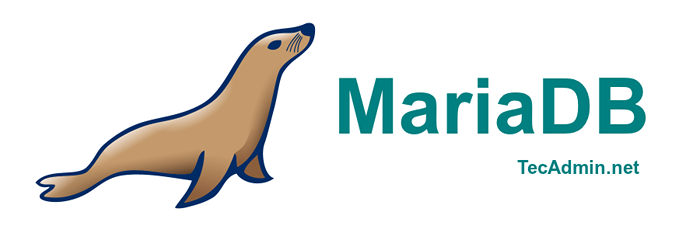
Cet article vous aidera à mettre en place MariaDB Galera Cluster 10.0.12 avec 3 nœuds fonctionnant avec Centos 6.5. Les détails du serveur de cluster sont les suivants.
- Cluster DB1: 192.168.1.10 (nom d'hôte: DB1.técadmin.filet )
- Cluster db2: 192.168.1.20 (nom d'hôte: db2.técadmin.filet )
- Cluster DB3: 192.168.1.30 (nom d'hôte: DB3.técadmin.filet )
Note: Étape 1/2/3 doit être fait sur tous les nœuds de cluster et les étapes restantes sont spécifiques au nœud.
Étape 1: Ajouter les référentiels MariaDB
Créer un référentiel mariaDB / etc / yum.se soustraire.D / Mariadb.repo Utilisation du contenu suivant dans votre système. Le référentiel ci-dessous fonctionnera sur les centos 6.x systèmes, pour d'autres outils de génération de référentiels système et ajouter à votre système.
Pour Centos 6 - 64 bits
[MariaDb] Nom = Mariadb Bustanl = http: // yum.mariadb.org / 10.0 / CentOS6-AMD64 gpgkey = https: // yum.mariadb.org / rpm-gpg-key-mariadb gpgcheck = 1
Pour Centos 6 - 32 bits
[MariaDb] Nom = Mariadb Bustanl = http: // yum.mariadb.org / 10.0 / Centos6-x86 gpgkey = https: // yum.mariadb.org / rpm-gpg-key-mariadb gpgcheck = 1
Étape 2: Installez Mariadb et Galera
Avant d'installer des packages de cluster MariaDB Galera, supprimez tous les packages MySQL ou MARIADB existants installés sur le système. Après cela, utilisez la commande suivante pour installer sur tous les nœuds.
# Yum installer Mariadb-Galera-Server Mariadb-Client Galera
Étape 3: Configuration initiale MariADB
Après avoir réussi à installer des packages dans les étapes ci-dessus, faites quelques configurations MariADB initiales. Utilisez la commande suivante et suivez les instructions sur tous les nœuds de cluster. Si vous invitera à définir le mot de passe du compte racine également.
# Service mysql start # mysql_secure_installation
Après cela, créez un utilisateur dans MARIADB sur tous les nœuds, qui peuvent accéder à la base de données à partir de votre réseau en cluster.
# mysql -u root -p mariaDb [(aucun)]> accorder tous les privilèges sur *.* À «cluster» @ «%» identifié par «mot de passe» avec l'option de subvention; MariaDb [(aucun)]> Privilèges de rinçage; MariaDb [(aucun)]> sortie
et arrêter le service MariaDB avant de démarrer la configuration du cluster
# service mysql stop
Étape 4: Configuration du cluster Mariadb Galera sur DB1
Permet de démarrer la configuration du cluster MariaDB Galera à partir du serveur DB1. Modifier le fichier de configuration du serveur MariaDB et ajouter des valeurs suivantes sous [Mariadb] section.
[[e-mail protégé] ~] # vim / etc / mon.CNF.d / serveur.CNF
query_cache_size = 0 binlog_format = row default_storage_engine = innodb innodb_autoinc_lock_mode = 2 wsrep_provider = / usr / lib / galera / libgalera_smm.donc wsrep_cluster_address = "gcomm: // 192.168.1.10 192.168.1.20,192.168.1.30 "wsrep_cluster_name =" cluster1 "wsrep_node_address =" 192.168.1.10 "WSREP_NODE_NAME =" DB1 "WSREP_SST_METHOD = RSYNC WSREP_SST_AUTH = Cluster: Mot de passe
Démarrer le cluster en utilisant la commande suivante.
[[Protégé par e-mail] ~] # / etc / init.d / mysql bootstrap bootstrap le mysql de clustertarting…!
Si vous obtenez un problème pendant le démarrage, vérifiez le fichier journal des erreurs mariaDB / var / lib / mysql /.se tromper
Étape 5: Ajouter DB2 dans le cluster MariaDB
Après avoir réussi à démarrer le cluster sur DB1. Démarrer la configuration sur DB2. Modifier le fichier de configuration du serveur MariaDB et ajouter des valeurs suivantes sous [Mariadb] section. Tous les paramètres sont similaires à DB1 sauf wsrep_node_address, wsrep_cluster_address et wsrep_node_name.
[[e-mail protégé] ~] # vim / etc / mon.CNF.d / serveur.CNF
query_cache_size = 0 binlog_format = row default_storage_engine = innodb innodb_autoinc_lock_mode = 2 wsrep_provider = / usr / lib / galera / libgalera_smm.donc wsrep_cluster_address = "gcomm: // 192.168.1.10 192.168.1.20,192.168.1.30 "wsrep_cluster_name =" cluster1 "wsrep_node_address =" 192.168.1.20 "WSREP_NODE_NAME =" DB2 "WSREP_SST_METHOD = RSYNC WSREP_SST_AUTH = Cluster: Mot de passe
Démarrer le cluster en utilisant la commande suivante.
[[Protégé par e-mail] ~] # / etc / init.d / mysql Commencer à démarrer MySQL…!
Étape 6: Ajouter DB3 dans le cluster MariaDB
Ce serveur est facultatif, si vous ne souhaitez que deux serveur en cluster, vous pouvez ignorer cette étape, mais vous devez supprimer le troisième serveur IP à partir des fichiers de configuration DB1 / DB2. Pour ajouter ce serveur, apportez des modifications identiques à DB2.
[[e-mail protégé] ~] # vim / etc / mon.CNF.d / serveur.CNF
query_cache_size = 0 binlog_format = row default_storage_engine = innodb innodb_autoinc_lock_mode = 2 wsrep_provider = / usr / lib / galera / libgalera_smm.donc wsrep_cluster_address = "gcomm: // 192.168.1.10 192.168.1.20,192.168.1.30 "wsrep_cluster_name =" cluster1 "wsrep_node_address =" 192.168.1.30 "WSREP_NODE_NAME =" DB2 "WSREP_SST_METHOD = RSYNC WSREP_SST_AUTH = Cluster: Mot de passe
Démarrer le cluster en utilisant la commande suivante.
[[Protégé par e-mail] ~] # / etc / init.d / mysql Commencer à démarrer MySQL…!
Étape 7: Testez la configuration du cluster MariaDB Galera
À ce stade, votre configuration de cluster est terminée et fonctionne correctement. Vous pouvez maintenant tester la configuration du cluster en créant une base de données et des tables dans n'importe quel serveur du cluster, il se reproduira immédiatement sur tous les serveurs en cluster.
- « Comment sauver et arrêter dans VIM
- Comment augmenter la vitesse de la reconstruction des raids logiciels dans Linux »

